A Desktop Dimmer egykor egy népszerű Ubuntu alkalmazás volt, amelyet a képernyő fényerejének szabályozására használtak. A cikk közzétételekor azonban a Desktop Dimmer alkalmazás már elavult, és már nem működik az Ubuntu 20-ban.04. A Desktop Dimmer alkalmazás lehető legjobb alternatívája a Brightness Controller, egy grafikus felhasználói felület (GUI) alapú alkalmazás, amely úgy működik, mint az Desktop Dimmer, hogy segítse a felhasználókat a fényerő szintjének beállításában.
Ez a cikk bemutatja, hogyan kell telepíteni a Brightness Controller alkalmazást az Ubuntu 20-ba.04. Kövesse az alábbi lépéseket a Brightness Controller telepítéséhez az Ubuntu 20-ra.04 rendszer.
1. lépés: Adja hozzá a Brightness Controller PPA Repository-t
A Brightness Controller alkalmazás nem szerepel az Ubuntu 20 szabványos csomagtárában.04. Ehelyett a Brightness Controller könnyen telepíthető az Ubuntu 20-ba.04 a Personal Package Archive (PPA) adattárán keresztül.
A Brightness Controller PPA adattár hozzáadásához hajtsa végre a következő parancsot:
$ sudo add-apt-repository ppa: apandada1 / fényerő-vezérlő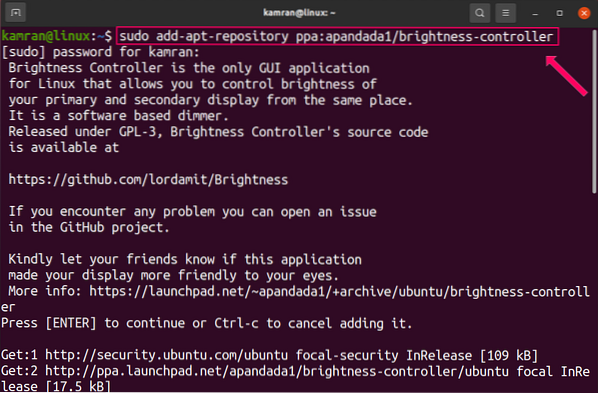
2. lépés: Frissítse a csomaglistát
Miután a Brightness Controller PPA adattár sikeresen hozzáadódott, frissítse az apt gyorsítótárat a következő paranccsal:
$ sudo apt frissítés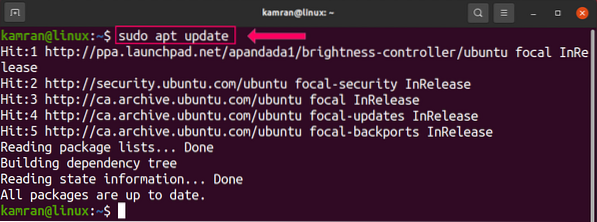
3. lépés: Telepítse a Fényerő-szabályozót
Hajtsa végre az alábbi parancsot a Brightness Controller alkalmazás telepítéséhez az Ubuntu 20-ba.04:
$ sudo apt telepítse a fényerő-vezérlőt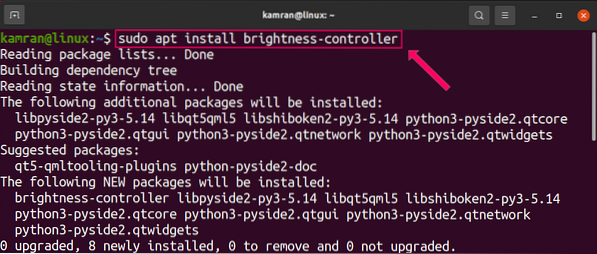
A Brightness Controller alkalmazáshoz 27 szükséges.5 MB további lemezterület. A telepítés folytatásához nyomja meg a terminált y.
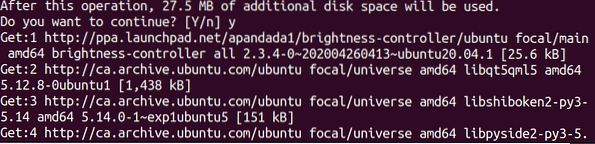
Indítsa el a Fényerő-szabályozó alkalmazást
A sikeres telepítés után nyissa meg a Brightness Controller alkalmazást az Alkalmazás menüből. Ehhez kattintson az Alkalmazás menüre, keresse meg a „Brightness Controller” kifejezést, majd kattintson a Brightness Controller alkalmazás ikonjára a megnyitásához.
A Fényerő-vezérlő ikonra kattintás után megjelenik az alkalmazás irányítópultjának képernyője.
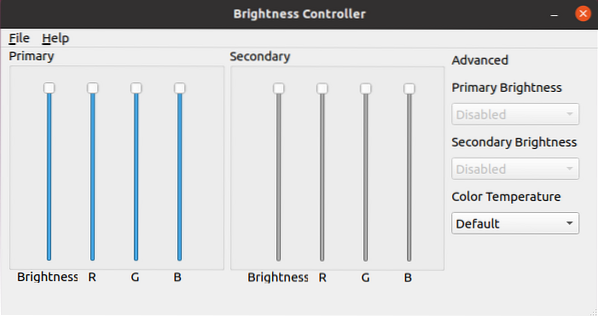
Az irányítópult képernyőn a fényerő szintjének beállításával 1 és 100% közötti értékre állíthatja be a fényerőt.
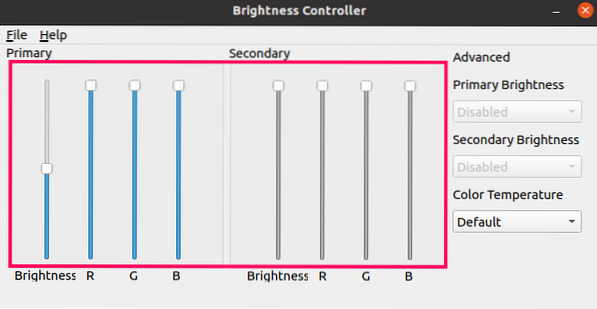
Az „Advanced” részben a színhőmérséklet az Ön preferenciáinak és a szem kényelmi szintjének megfelelően módosítható.
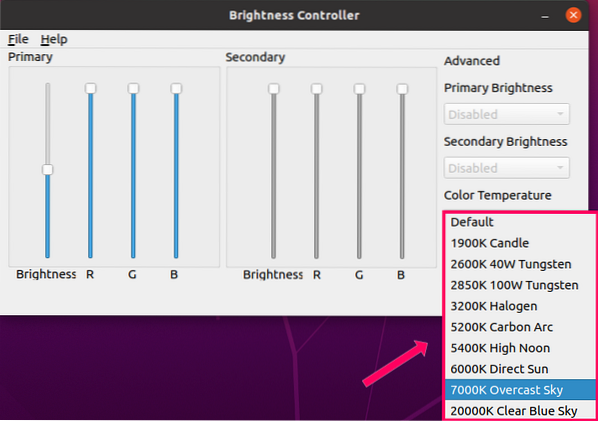
A képernyő színe és színárnyalata az RGB értékek megváltoztatásával is beállítható.
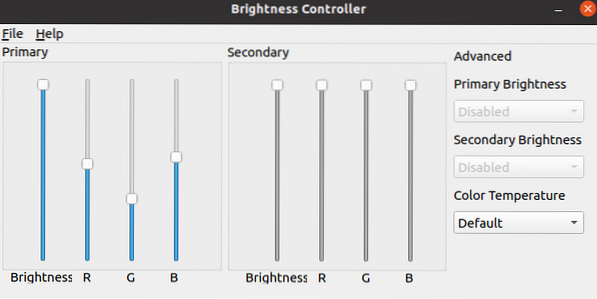
Elérhető a Súgó szakasz, amely megmutatja a felhasználónak, hogy miként kell használni a Brightness Controller alkalmazást. Az alkalmazás telepített verzióját a Súgó részben, a 'Névjegy' lehetőségre kattintva ellenőrizheti.
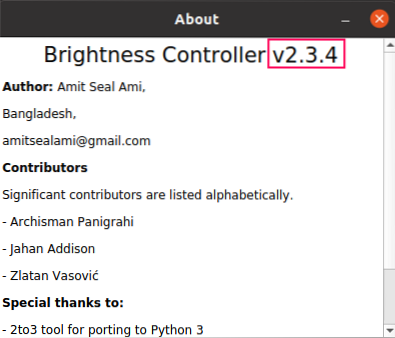
Mint látható, a Brightness Controller 2. verziója.3.A 4 telepítve van az Ubuntu 20-ra.04 rendszer.
Következtetés
A Desktop Dimmer alkalmazás elavult és nem érhető el az Ubuntu 20 rendszerhez.04. Azonban továbbra is telepítheti a Brightness Controller alkalmazást az Ubuntu 20-ba.04 a rendszer fényerejének és a kijelző színeinek szabályozásához. A Brightness Controller lényegében ugyanazt a funkciót látja el, mint a Desktop Dimmer, és telepíthető a PPA adattáron keresztül. Ez a cikk bemutatta, hogyan telepítse a Brightness Controller-t az elavult Desktop Dimmer alkalmazás helyettesítőjeként az Ubuntu 20-ban.04. Reméljük, hogy ezt a cikket hasznosnak találta számítási igényeihez.
 Phenquestions
Phenquestions


